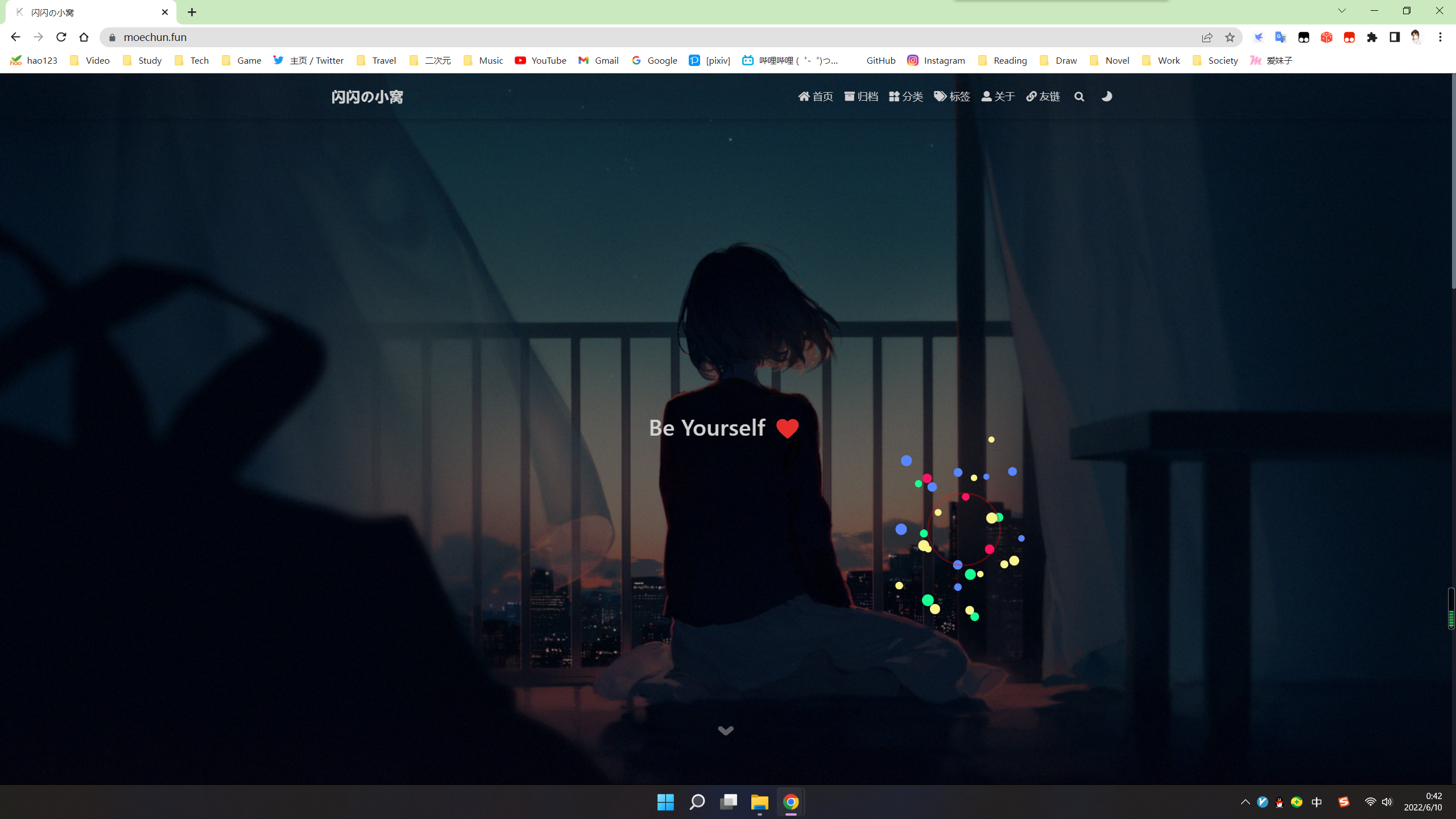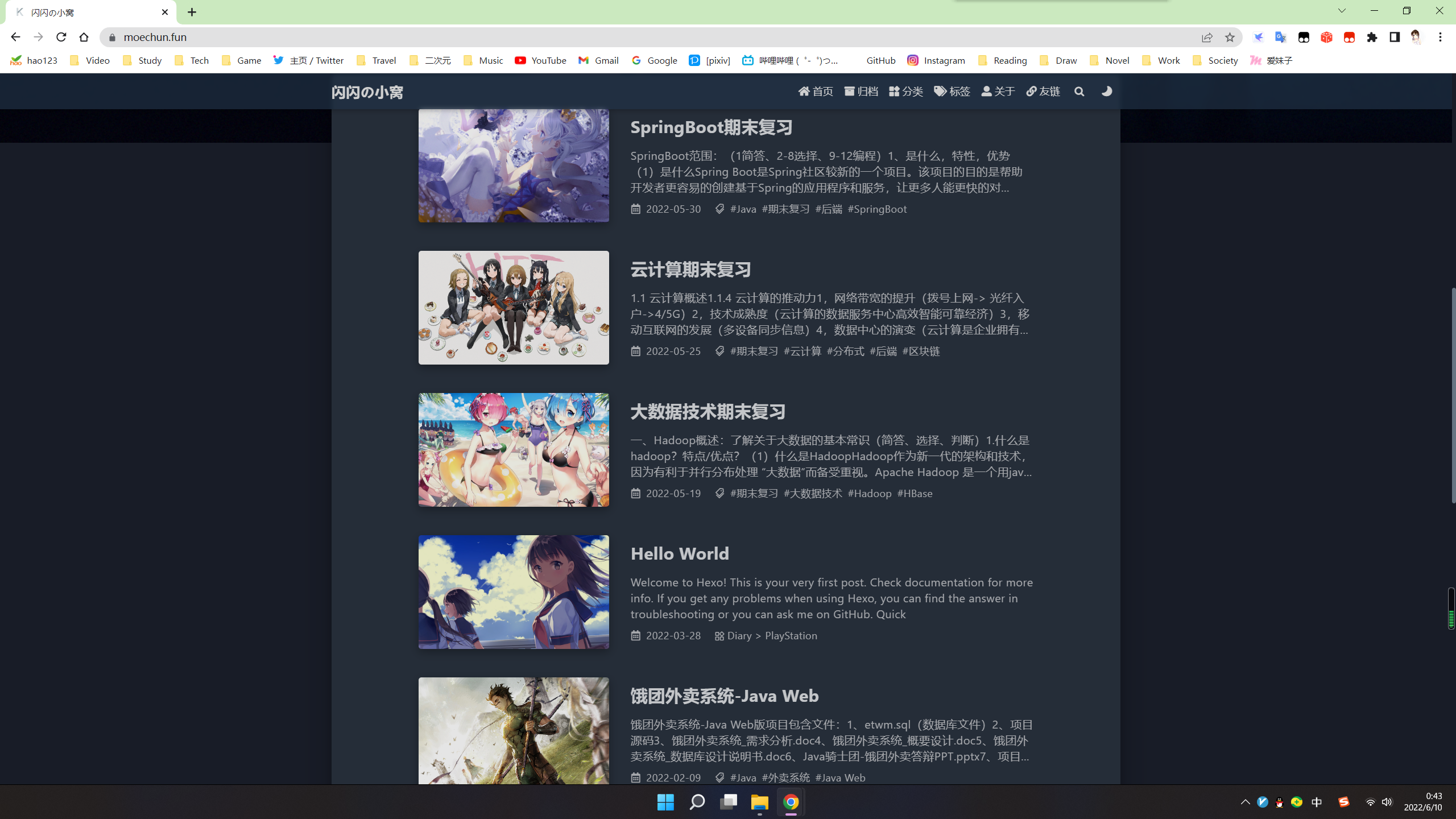Hexo博客搭建
本文最后更新于 2024年11月7日 下午
〇、前景提要
1,查看搭建效果:
2,事前准备:
你需要有一台服务器,Hexo博客搭建可以本地做好再传到GitHub或者其他CDN上进行部署,但是本文讲解的是基于服务器的搭建
本文基于CentOS 8.5 64位,其他操作系统请注意修改对应关键字
阿里云最近有活动,可以看看:
云服务器 ECS 1核1G S6 0.9元/月起
一、环境配置
1,安装Git-core
简简单单没什么问题,一句解决
1 | |
2、安装Node.js
(1)安装
centos下安装nodejs的三种种方式
根据这个老哥的方法三:yum安装
控制台中输入以下两条命令即可
1 | |
1 | |
查看安装是否成功
1 | |
(2)踩的坑
其实这个在nodejs的官方文档也有提到,我也有看到,但是我不知道ubunt、debian跟centos之间的区别,不敢直接用,直到看到这个老哥的博客。
1 | |
一开始没认真看这语句的意义,就无脑复制粘贴用上,然后下一步安装hexo的时候:
1 | |
我才意识到,我这安装的是10.x版本的,对应语句的
1 | |
刚好看到官方GitHub页面最新版是17.x所以我想安装17的,被告知此版本不支持centos,因为hexo说建议版本是12.x,所以我刚输入命令想安装13.x的时候,它给我20s时间做个决定,上次安装10.x的时候也有这个提示but,是的,我没认真看:
- https://rpm.nodesource.com/setup_12.x - Node.js v12 LTS “Erbium”
- https://rpm.nodesource.com/setup_14.x - Node.js v14 LTS “Fermium” (recommended)
- https://rpm.nodesource.com/setup_16.x - Node.js v16 “Gallium”
最终我安装了他们recommend的14.x版本……
总结:要认真看提示!不能因为是英文就偷懒!
二、Hexo安装
1,安装Hexo
(1)安装
之后再次输入命令安装Hexo
1 | |
(2)其他
以下为日志输出:
1 | |
有两个警告,一搜:fsevents是苹果系统的可选依赖,windows用户可忽略此类警告。
Linux跟macOS有关系,但我选择也跟着忽视了,希望不会成为日后的坑。
2,初始化Hexo
(1)初始化
接下来在/usr/local下新建一个blog文件夹(我另外一台服务器叫hexoblog是为了日后再来个wp不会乱,命名强迫症了属于是)
1 | |
随后进入目录
1 | |
执行初始化命令
1 | |
然后
1 | |
(2)执行
安装以后,执行 Hexo:
1 | |
其他命令-官方文档:
指令|Hexo
将 Hexo 所在的目录下的 node_modules 添加到环境变量之中即可直接使用 hexo <command>:
1 | |
三、Hexo主题安装
1,主题安装、Hexo基础配置
(1)主题安装
到这就差不多结束了,剩下的可以按照自己的喜好添加主题文件,并且按照文档做就行
主题推荐: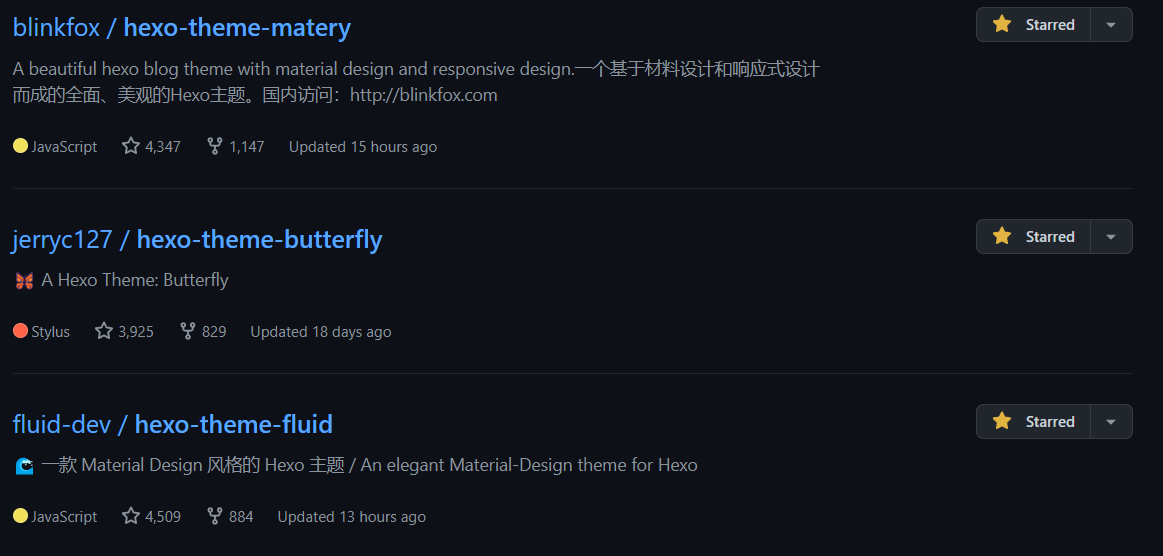
除了这些还有伊莉雅什么的,可自行百度,我就懒得截图了
(2)Hexo基础配置
参考官方文档:
配置|Hexo
2,让Hexo长期后台运行
安装好自己喜欢的主题文件后,需要开始让hexo跑起来,但是hexo s在你退出命令行的时候就关闭了,或者在执行的时候你不能做其他事情,所以根据hexo 长期后台运行这里的内容,利用pm2使其长期后台运行:
(1)安装pm2(进程保护)
首先,我们需要安装pm2
1 | |
(2)新建脚本
进到博客的根目录/usr/local/blog,新建一个文件:hexo_run.js
1 | |
vim使用教程请参考:阿里云-vim教程
1 | |
启动这个进程服务
1 | |
就可以使得hexo常驻后台了。
3,生成静态文件
因为Hexo是静态博客,所以每次进行配置修改、文章上传/修改后都需要停止当前hexo服务,重新生成新的静态文件,再重新部署hexo服务
步骤:
(0)修改配置文件/上传修改博客
修改配置文件,你找到配置文件修改后保存再重新hexo g即可
修改或者上传博客,记得到/usr/local/blog/source/_posts中更新md文件哦,不过不同的主题可能有不同的配置,以主题配置要求为准
这一步在Hexo运行期间都可运行,记得修改后要hexo g一下就行,如果出现缓存导致更新不及时记得hexo clean
(1)查看Hexo服务运行进程号
1 | |
输出:
1 | |
(2)停止当前hexo服务
即停止我们之前运行的hexo_run.js,根据pm2进程id停止
1 | |
(3)重新生成新的静态文件
注意:万物基础都在于blog文件夹中,因此别忘了要进去文件夹再执行命令
1 | |
1 | |
如果出现缓存导致更新不及时记得
1 | |
(4)重新部署Hexo服务
1 | |
4,查看Hexo博客
Hexo默认部署在4000端口,所以浏览器地址栏输入
https://你的主机ip:4000/
即可浏览效果
如果有域名则
https://你的域名:4000/
如果你希望不加端口号,那去自学一下nginx
四、博客效果展示
闪闪の小窝
点击前往